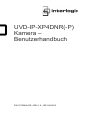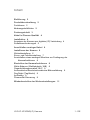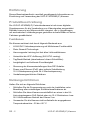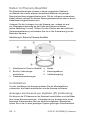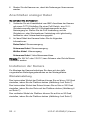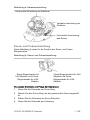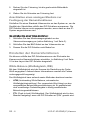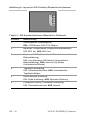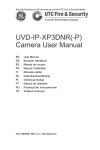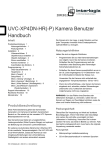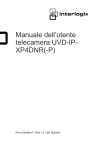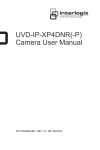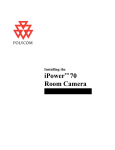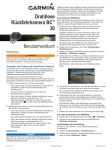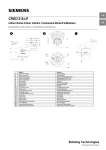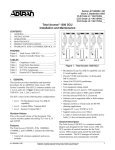Download UVD-IP-XP4DNR(-P) Kamera - Utcfssecurityproductspages.eu
Transcript
UVD-IP-XP4DNR(-P) Kamera – Benutzerhandbuch P/N 1072545A-DE • REV 1.0 • ISS 18JUN12 Copyright © 2012 UTC Fire & Security Americas Corporation, Inc. Interlogix gehört UTC Climate Controls & Security an, einer Abteilung der United Technologies Corporation. Alle Rechte vorbehalten. Marken und Patente Die Namen und Logos UltraView und Interlogix sind Marken von United Technologies. Andere in diesem Dokument verwendete Markennamen können Marken oder eingetragene Marken der Hersteller oder Anbieter der betreffenden Produkte sein. Hersteller UTC Fire & Security Americas Corporation, Inc 2955 Red Hill Avenue, Costa Mesa, CA 92626 5923, USA Autorisierter EU-Produktionsvertreter: UTC Fire & Security B.V. Kelvinstraat 7, 6003 DH Weert, Niederlande Zertifizierung N4131 FCC-Konformität ACMA-Konformität Kanada Klasse A: Dieses Gerät wurde getestet und entspricht den in Teil 15 der FCC-Vorschriften für digitale Geräte der Klasse A festgelegten Beschränkungen. Diese Beschränkungen dienen dazu, beim Einsatz der Geräte in einer kommerziellen Umgebung ausreichenden Schutz vor schädigenden Störungen zu gewährleisten. Das Gerät erzeugt und nutzt Hochfrequenzenergie und kann diese auch selbst aussenden. Bei unsachgemäßer Installation und Anwendung sind Störungen des Funkverkehrs möglich. Beim Betrieb dieses Geräts in Wohngegenden besteht die Möglichkeit schädlicher Störungen; in diesem Fall muss der Benutzer die Störung auf eigene Kosten beseitigen. Hinweis! Dies ist ein Produkt der Klasse A. Bei Haushaltsanwendung kann dieses Produkt Funkstörungen verursachen. In diesem Fall muss der Benutzer entsprechende Maßnahmen ergreifen. This Class A digital apparatus complies with Canadian ICES-003. Cet appareil numérique de la classe A est conforme à la norme NMB0330 du Canada. EU-Richtlinien 2004/108/EC (EMV-Richtlinie): UTC Fire & Security Americas Corporation, Inc., erklärt hiermit, dass dieses Gerät den grundlegenden Anforderungen und anderen maßgeblichen Vorschriften der Richtlinie 2004/108/EC entspricht. 2002/96/EC (EEAG-Richtlinie): Innerhalb der Europäischen Union dürfen mit diesem Symbol gekennzeichnete Produkte nicht als unsortierter Hausmüll entsorgt werden. Um die ordnungsgemäße Wiederverwertung zu gewährleisten, geben Sie dieses Produkt beim Kauf eines gleichwertigen neuen Geräts an Ihren Händler vor Ort zurück, oder geben Sie es an einer entsprechend gekennzeichneten Sammelstelle ab. Weitere Informationen finden Sie unter: www.recyclethis.info. Kontaktinformationen Kontaktinformationen finden Sie auf unserer Website: www.interlogix.com, www.utcfssecurityproducts.eu. Inhalt Einführung 2 Produktbeschreibung 2 Funktionen 2 Nutzungsrichtlinien 2 Packungsinhalt 3 Kabel in Plenum-Qualität 4 Installation 4 Anzeigen der Kamera per digitaler (IP) Verbindung 4 Softwareanforderungen 5 Anschließen analoger Kabel 6 Installieren der Kamera 6 Winkeleinstellung 6 Zoom- und Fokuseinstellung 7 Anschließen eines analogen Monitors zur Festlegung der Kamerafunktionen 8 Einstellen der Kamerafunktionen 8 White Balance (Weißabgleich, WB) 8 Gegenlichtkompensation, BLC 9 Automatische Blende/automatische Bildverstärkung 9 Day/Night (Tag/Nacht) 9 Auflösung 9 Flimmerfrei-Steuerung 9 Wiederherstellen der Werkseinstellungen 11 UVD-IP-XP4DNR(-P) Kamera 1 - DE Einführung Dieses Benutzerhandbuch vermittelt grundlegende Informationen zur Einrichtung und Verwendung der UVD-IP-XP4DNR(-P) Kamera. Produktbeschreibung Die UVD-IP-XP4DNR(-P) Farbvideokamera ist mit einem digitalen Signalprozessor für die Verarbeitung von Videosignalen ausgestattet. Darüber hinaus ist ein Mikrocontroller integriert, der in Umgebungen mit wechselnden Lichtbedingungen gestochen scharfe Bilder mit hoher Farbtreue gewährleistet. Funktionen Die Kamera zeichnet sich durch folgende Merkmale aus: • H.264-SVC-Videokomprimierung mit Multistream-Funktionalität • Pixim Seawolf-Technologie • Hervorragende Leistung bei fast allen Lichtverhältnissen • Unterstützt bis 4CIF-Auflösung (540 HTVL analog) • Tag/Nacht-Betrieb (abnehmbarer Infrarot-Schnittfilter) • Langlebigkeit und äußerste Zuverlässigkeit • Steuerung der Kameraeinstellungen über DIP-Schalter • Power over Ethernet (PoE) oder isolierte Schaltleistung 12-V-Gleichspannung oder 24-V-Wechselspannung • Vandalismusgeschütztes Gehäuse Nutzungsrichtlinien Halten Sie sich an folgende Richtlinien: • Schließen Sie die Programmierung nach der Installation unter Beachtung aller notwendigen Sicherheitsmaßnahmen ab. • Schließen Sie diese Kamera ausschließlich an einen in der ULListe eingetragenen PoE-Switch oder ein 12-V-Gleichstrom- bzw. 24-V-Wechselstrom-Netzteil der Klasse 2 an. • Verwenden Sie die Kamera nicht außerhalb der angegebenen Temperaturbereiche: -30 bis +50 °C DE - 2 UVD-IP-XP4DNR(-P) Kamera • Wenn die Lichtverhältnisse, unter denen die Kamera eingebaut wird, schnellen, starken Schwankungen unterworfen sind, funktioniert die Kamera möglicherweise nicht wie vorgesehen. WARNUNG: Um das Risiko eines Brandes oder elektrischen Schlages zu vermeiden, sollten Sie die Kamera vor Regen und Feuchtigkeit schützen sowie die obere und hintere Abdeckung nicht entfernen. Packungsinhalt Die folgenden Teile sind im Lieferumfang der UVD-IP-XP4DNR(-P) Kamera enthalten: • Kamera • Passiver 1-Kanal-Video-Transceiver • Netzkabelsatz • Montageschrauben, Dübel für Wandmontage und Sechskantschlüssel • 150mm DC-Buchse-auf-Terminal-Adapter Verwenden Sie die Videoausgangsbuchse (BNC) und die Stromversorgungsbuchse für den normalen Systembetrieb. Abbildung 1: Kamera Kameragehäuse RJ45 Ethernet/PoE-Eingang 24V AC/12V DC Eingang Videoausgang (BNC) UVD-IP-XP4DNR(-P) Kamera 3 - DE Kabel in Plenum-Qualität Die Kabelverbindungen müssen in einem geeigneten Gehäuse aus Metall oder einem anderen feuerfesten Material mit geringer Rauchentwicklung eingeschlossen sein. Die im Luftraum verwendeten Kabel müssen speziell für diesen Zweck gekennzeichnet oder in einem Kabelkanal eingeschlossen sein. Verlegen Sie die Leitungen von der Kamera neu, sodass sie aus der Gewindeausstanzung an der Seite der Kamera austreten (siehe Abbildung 2 unten). Ziehen Sie den Stecker aus der seitlichen Gewindeausstanzung und stecken Sie ihn in die Ausstanzung an der Basis der Kamera. Abbildung 2: Kabel in Plenum-Qualität 1. Kabelkanal in Plenum-Qualität 4. Decke 2. Box für Verbindungs5. Kameragehäuse anschlüsse 6. Verkleidungsring 3. Gewindeausstanzungen Installation Vor der Installation der Kamera müssen Sie die Montagefläche vorbereiten, die Kabel anschließen und die Kamera montieren. Anzeigen der Kamera per digitaler (IP) Verbindung Sie können die IP-Kamera an ein Netzwerk anschließen und die Bilder über einen Browser anzeigen. Informationen zur Anzeige über einen Netzwerk-Videorecorder oder ein ähnliches digitales Videosystem finden Sie in der zu dem jeweiligen System gehörigen Dokumentation. DE - 4 UVD-IP-XP4DNR(-P) Kamera Softwareanforderungen Für die UVD-IP Kamera ist erforderlich: Microsoft Internet Explorer. Es ist ein ActiveX-Plug-in für den VLC-Player erforderlich, um Videos wiederzugeben, wenn Internet Explorer zur Überwachung der Kamera verwendet wird. Abbildung 3: ActiveX-Plug-in-Option So konfigurieren Sie die Kamera: 1. Konfigurieren Sie die UVD-IP-Kamera mit einer Standard-IPAdresse: 10.1.2.11. 2. Konfigurieren Sie den Host-PC/-Laptop innerhalb desselben Subnetzes, z. B.: 10.1.2.10. 3. Rufen Sie mit Internet Explorer die URL http://10.1.2.11 auf. 4. Wählen Sie das Menü „Live“, um das Livebild anzuzeigen. 5. Geben Sie den folgenden Benutzernamen und das Passwort ein, um auf das Wartungsmenü „Maintenance“ zuzugreifen. Anmeldung: admin Passwort: admin Die IP-Adresse der Kamera kann im Wartungsmenü „Maintenance“ geändert werden. UVD-IP-XP4DNR(-P) Kamera 5 - DE 6. Starten Sie die Kamera neu, damit die Änderungen übernommen werden. Anschließen analoger Kabel So schließen Sie die Kabel an: 1. Verbinden Sie ein Koaxialkabel vom BNC-Anschluss der Kamera mit einem CCTV-Schließen Sie einen PoE-Switch, eine 12-VGleichstromquelle oder 24-V-Wechselstromquelle an den Netzeingang an. Stellen Sie die PoE-Verbindung und die Gleichstrom- oder Wechselstrom-Verbindung nicht gleichzeitig herMonitor oder Videoaufzeichnungsgerät. 2. Auf dem Etikett der Kamera finden Sie die folgenden Informationen: Rotes Kabel. Stromversorgung. Schwarzes Kabel. Stromversorgung. Weißes Kabel. Videoausgang. Schwarzes Kabel. Video-Masseanschluss. Hinweis: Für 24V AC oder 12V DC, kann Schwarz oder Rot als Masse verwendet werden. Installieren der Kamera Zur Montage der Kamera befestigen Sie diese mit den dafür vorgesehenen Befestigungselementen an der Montagefläche. Winkeleinstellung Den horizontalen Winkel der Plattform können Sie auf bis zu 180 Grad einstellen, indem Sie die Plattform drehen (Abbildung 4 auf Seite 7). Den horizontalen Winkel des Rotors können Sie auf bis zu 350 Grad einstellen, indem Sie den Rotor auf der Plattform drehen (Abbildung 4 auf Seite 7). Den vertikalen Winkel der Plattform können Sie auf bis zu 90 Grad einstellen, indem Sie die Plattform drehen (Abbildung 4 auf Seite 7). DE - 6 UVD-IP-XP4DNR(-P) Kamera Abbildung 4: Kameraeinstellung Horizontale Einstellung der Plattform Vertikale Ausrichtung der Plattform Horizontale Ausrichtung des Rotors Zoom- und Fokuseinstellung Siehe Abbildung 5 unten für die Position der Zoom- und FokusRingschraube. Abbildung 5: Zoom- und Fokuseinstellung Zoom-Ringschraube für VA2-Objektiv und FokusRingschraube für VA9Objektiv Fokus-Ringschraube für VA2Objektiv und ZoomRingschraube für VA9Objektiv So passen Sie Zoom und Fokus der Kamera an: 1. Lösen Sie die Schraube am Zoom-Ring. 2. Drehen Sie den Zoom-Ring, bis der gewünschte Zoom eingestellt ist. 3. Ziehen Sie die Schraube am Zoom-Ring fest. 4. Lösen Sie die Schraube am Fokusring. UVD-IP-XP4DNR(-P) Kamera 7 - DE 5. Drehen Sie den Fokusring, bis die gewünschte Bildschärfe eingestellt ist. 6. Ziehen Sie die Schraube am Fokusring fest. Anschließen eines analogen Monitors zur Festlegung der Kamerafunktionen Schließen Sie einen Standard-Videomonitor an das System an, um die Qualität des Videobildes mithilfe des DIP-Schalters anzupassen. Die DIP-Schalter können auch angepasst werden, wenn diese an das IPSystem angeschlossen sind. So schließen Sie einen Video-Monitor an: 1. Schließen Sie das Monitorausgangskabel an den Videomonitorausgang an (siehe Abbildung 1 auf Seite 3). 2. Schließen Sie das BNC-Kabel an den Videomonitor an. 3. Passen Sie die DIP-Schalter nach Bedarf an. Einstellen der Kamerafunktionen Sie können mithilfe des DIP-Schaltersatzes an der Rückseite der Kamera sechs Kamerafunktionen einstellen. In Abbildung 6 auf Seite 10 ist das Layout der DIP-Schalter dargestellt. White Balance (Weißabgleich, WB) Mit dem Weißabgleich wird der Kamera die Darstellung der Farbe Weiß angegeben. Anhand dieser Informationen werden alle Farben ordnungsgemäß angezeigt. Der Weißabgleich kann anhand zweier Methoden bestimmt werden: • ATW (Autotracking White Balance, automatische Weißabgleicheinstellung). Der verwendete Wert hängt von den ausgewählten Beleuchtungsverhältnissen ab. Er gewährleistet eine zuverlässige Farbwiedergabe in häufig wechselnden Beleuchtungsverhältnissen. • PTL (Push-to-lock)-Weißabgleich. Der Weißabgleich wird in dem Moment festgelegt, wenn der DIP-Schalter auf „EIN“ gesetzt wird. DE - 8 UVD-IP-XP4DNR(-P) Kamera Gegenlichtkompensation, BLC Die Funktion der Gegenlichtkompensation verbessert die Bildqualität bei hoher Hintergrundbeleuchtung. Diese Funktion verhindert, dass das Objekt in der Bildmitte zu dunkel wird. Automatische Blende/automatische Bildverstärkung Verwenden Sie diese Einstellung zum Festlegen der Methode, mit der sich die Kamera an unterschiedliche Lichtverhältnisse anpasst. Verwenden Sie die Einstellung „Automatic Iris“ (Automatische Blende, AI), um den Blendenwert auf F1.6 festzulegen. Verwenden Sie die Einstellung „Auto Exposure“ (Automatische Bildverstärkung, AE), um die korrekte Bildverstärkung entsprechend den vorherrschenden Lichtverhältnissen festzulegen. Day/Night (Tag/Nacht) Diese Funktion steuert, ob sich die Kamera im automatischen Tag/Nacht-Modus befindet oder in den Nachtmodus gezwungen wird. Wenn der Modus „Auto Day/Night“ festgelegt ist, erzeugt die Kamera während des Tages oder bei hellen Lichtverhältnissen Videobilder mit hoher Farbqualität. Sie wechselt dann zu Schwarzweiß und entfernt die Infrarotfilter, um die IR-Empfindlichkeit bei Nacht oder dunklen Lichtverhältnissen anzuheben. Der Schwarzweiß-Modus erzwingt die Deaktivierung des Infrarotfilters, weshalb die Kamera weiterhin im Schwarzweiß-Modus verbleibt. Auflösung Eine hohe Auflösung erzeugt Bilder mit höherer Qualität, erhöht jedoch auch die Dateigröße der Videobilder. Flimmerfrei-Steuerung Die Flimmerfrei-Steuerung eliminiert das Flimmern, das durch Unterschiede zwischen der Frequenz (60Hz) der Ionisierung von Gas in einer Leuchtstoffröhre und der vertikalen Frequenz (59,95Hz) in der Kamera verursacht wird. Obwohl der Unterschied sehr gering ist, entsteht daraus ein leichtes Flimmern oben im Monitorbild, oder würde dieser in Videobildern über IP-Anwendungen als Bewegung interpretiert. Die Flimmerfrei-Steuerung hilft dabei, die Dateigröße und Übertragungs-Bitraten komprimierter Videobilder zu reduzieren. UVD-IP-XP4DNR(-P) Kamera 9 - DE Abbildung 6: Layout der DIP-Schalter (Rückseite der Kamera) Tabelle 1: DIP-Schalterfunktionen (Standard in Fettdruck) Schalter Bezeichnung 1. White Balance (Weißabgleich) EIN: ATW-Modus; AUS: PTL-Modus 2. Backlight Compensation (Gegenlichtkompensation) EIN: BLC ein; AUS: BLC aus 3. Exposure AI/AE (Automatische Blende/automatische Bildverstärkung) EIN: Auto Exposure (AE)-Modus (Automatische Bildverstärkung); AUS: Auto Iris (AI) Modus (Automatische Blende) 4. Tag/Nacht-Einstellung EIN: Schwarzweißmodus; AUS: Automatischer Tag/Nacht-Modus 5. Hohe/Normale Auflösung EIN: Hohe Auflösung; AUS: Normale Auflösung 6. Flickerless Control (Flimmerfrei-Steuerung) EIN: Flimmerfrei aktiviert; AUS: Normal DE - 10 UVD-IP-XP4DNR(-P) Kamera Wiederherstellen der Werkseinstellungen Mit der Reset-Taste wird die Kamera auf die Werkseinstellungen zurückgesetzt, einschließlich Kamera- und Netzwerkeinstellungen. Drücken Sie bei eingeschalteter Kamera 10–15 Sekunden lang auf die rote Reset-Taste. Die rote LED-Anzeige blinkt, wenn das Reset-Signal akzeptiert wurde. Ihre Position entnehmen Sie Abbildung 7 unten. Abbildung 7: Position des Reset-Schalters Reset-Schalter UVD-IP-XP4DNR(-P) Kamera 11 - DE DE - 12 UVD-IP-XP4DNR(-P) Kamera